Audible ist eine hervorragende Plattform zum Anhören von Geschichten und bietet viele verschiedene Arten von Hörbüchern. Im Allgemeinen kann man mit einem Audible-Abonnement direkt Hörbücher online anhören. Aber wenn man im Flugzeug, beim Sport oder unterwegs ist, muss man viel Datenvolumen aufwenden, denn Audible Hörbücher sind in der Regel sehr lang, sogar mehrere Stunden. Um Datenvolumen zu sparen, gibt es eine Möglichkeit, Audible Hörbücher offline zu hören?
Ja, klar! In diesem Artikel stellen wir Ihnen 3 Tricks vor, Audible Hörbücher offline zu genießen mit / ohne Abo. Fangen wir jetzt an!
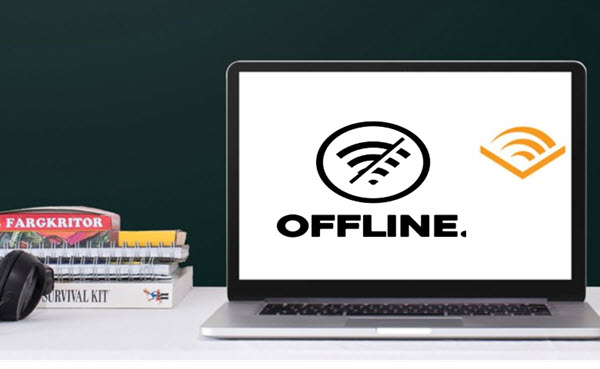
Nicht verpassen
Teil 1. Kann man Audible offline hören?
Ja, nur mit einem Abonnement kann man Audible gekaufte Hörbücher herunterladen und sie offline hören. Aber achten Sie darauf, dass die heruntergeladenen Audible Hörbücher im geschützten .aax Format gespeichert werden und nur auf bestimmten AAX Player abgespiet werden können. Und sobald das Audible Abonnement gekündigt oder abgelaufen ist, kann man nicht mehr Audible offline hören. Wenn Sier ohne Abo Audible offline hören wollen, gehen Sie direkt zu Teil 3.
Teil 2. Audible Hörbücher herunterladen und offline hören mit Abo
Die Audible-App ist auf Smartphones, Tablets, Windows-Laptops, Autos, Kindle oder Sonos verfügbar. Sie können über die Audible-App auf diese Geräte die Hörbücher herunterladen, die Sie gekauft haben, und dann sie offline hören.
1. Audile Höbrücher herunterladen auf PC/Mac/Android/iOS
Auf dem Windows/Mac
- Gehen Sie auf https://www.audible.de/ auf Ihrem Computer und melden Sie sich bei Ihrem Konto an.
- Klicken Sie auf „Bibliothek“ in der oberen linken Seite. Suchen Sie das Hörbuch, das Sie offline hören möchten, und klicken Sie dann rechts daneben auf „Herunterladen“.
- Sobald der Download abgeschlossen ist, können Sie die AAX-Datei öffnen und sie offline hören!
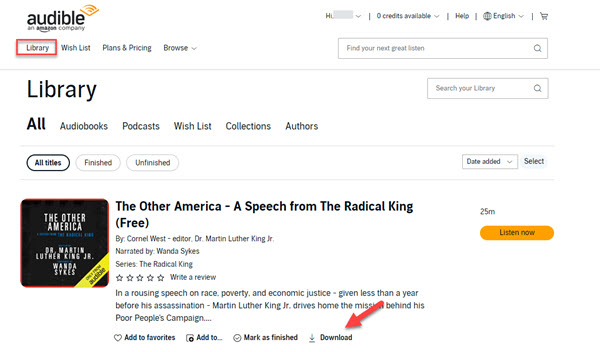
Auf dem Android/iPhone
- Öffnen Sie die Audible-App auf Ihrem Android- oder iPhone-Smartphone. Melden Sie sich mit Ihrem Audible Konto an.
- Suchen Sie nach dem Titel, den Sie offline anhören wollen. Fügen Sie ihn zu Ihrer Bibliothek hinzu, falls er dort noch nicht gespeichert ist.
- Neben dem Titel befindet sich die Schaltfläche „Download“ und klicken Sie darauf. Das Hörbuch wird soft heruntergeladen. Wenn der Download abgeschlossen ist, können Sie Ihr Hörbuch jederzeit offline auf Audible App genießen.
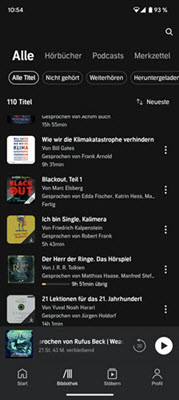
2. Audible AAX Dateien offline hören
Via iTunes
Nachdem Sie Audible Hörbücher heruntergeladen haben, können Sie diese AAX Dateien mit iTunes App offline anhören, solange das Audible-Konto autorisiert ist.
- Gehen Sie zu der offiziellen Audible-Website oder starten Sie die Audible App auf PC/Mac. Melden Sie sich mit Ihrem Konto an. Klicken Sie auf „Bibliothek“ > „Herunterladen“.
- Öffnen Sie die iTunes App auf Ihrem Computer und klicken Sie auf „Datei“ > „Datei zur Mediathek hinzufügen“, um diese heruntergeladenen Hörbücher auf iTunes zu importieren.
- Bevor iTunes diese Hörbücher abspielt, ist eine Audible-Kontoautorisierung erforderlich. Gehen Sie zu auf „Account“ > „Autorisierungen“ > „Diesen Computer autorisieren...“, um Ihr Audible-Konto bei iTunes zu autorisieren. Nun können Sie die Audible Hörbücher in iTunes offline anhören.

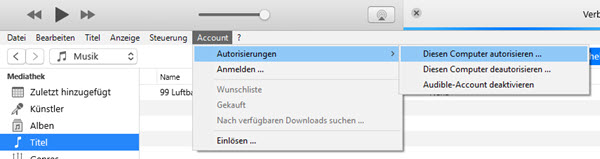
Mit Audible Manager
- Laden Sie den Audible Manager herunter auf den Windows Computer herunter und installieren Sie ihn.
- Klicken Sie auf „Datei“ > „Audiodateien hinzufügen“, und Sie fügen sie einfach zu Ihrem Audible Manager hinzu.
- Nun können Sie auf den Hörbuchtitel klicken, um die Audible-Datei offline anzuhören.

Via Windows Media Player
- Downloaden und installieren Sie Audible Download Manager auf dem Windows Computer.
- Starten Sie den Audible Download Manager und klicken Sie auf „Optionen > PC aktivieren“ > Geben Sie Ihre Audible-Kontoinformationen in das Pop-up-Fenster ein.
- Gehen Sie zurück zum Audible Download Manager, klicken Sie auf „Optionen > Audible-Titel importieren“ > „in den Windows Media Player“ > „OK“.
- Die Audible-Hörbücher werden nun erfolgreich in Ihren Windows Media Player importiert. Und dann können Sie Audible jederzeit im Windows Media Player offline abspielen.
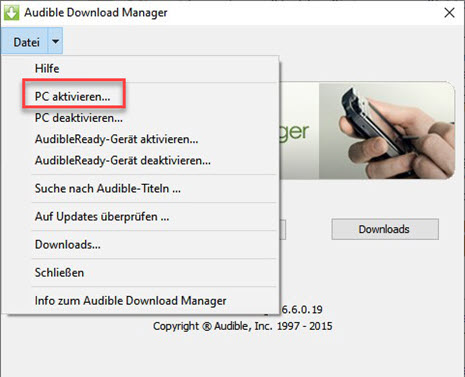
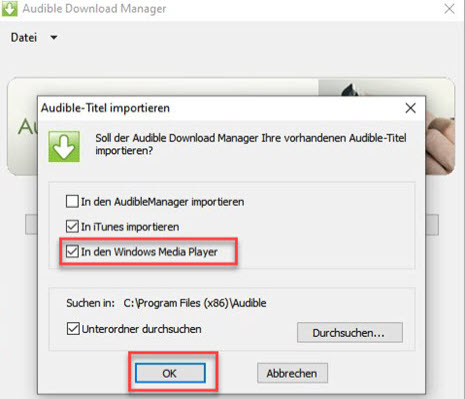

Für Portabilität spielt man lieber Audible auf MP3 Player ab. Wie geht’s? Hier zeigen wir top 6 Audible kompatible MP3-Player und 3 Wege, um sie zu hören.
Teil 3. Audible-Hörbücher offline hören ohne Abo auf allen Playern
Auch wenn die Audible Hörbücher heruntergeladenen sind, werden sie nur auf Audible App oder autorisierten Geräten offline abgespielt, was nicht bequem ist, wenn Sie beim Sport ist. Um Audible Hörbücher auf allen Geräten wiederzugeben, empfehlen wir Ihnen, diese AAX-Hörbücher to MP3 umzuwandeln. Dann können Sie diese Audile Hörbücher jederzeit und überall offline hören, auch wenn Sie in der Zukunft das Abo kündigen möchten.
Dafür benötigen Sie einen professionellen AAX to MP3 Converter namens ViWizard Audbible Converter. Es kann DRM von Audible aufheben und ohne Autorisierung von Audible Konto diese geschützte Audible Hörbücher in MP3/M4A/AAC/M4B/WAV/FLAC umwandeln. Nach der Umwandelung werden die ID3-Tags verlustfrei beibehalten und nach Ihrem Belieben mit dem integrierten Editor bearbeitet. Um AAX Hörbücher einfach abzuspielen und zu speichern, kann er große Audible-Dateien in kleinere Clips aufzuteilen. Darüber hinaus können die Ausgabeeinstellung wie Bitrate, Abtastrate, Wiedergabelautstärke, Geschwindigkeit und Tonhöhe angepasst werden.
- Audible in MP3 verlustfrei umwandeln ohne Kontoautorisierung;
- AAX/AA in gängige Formate mit 100-fach höherer Geschwindigkeit konvertieren;
- Parameter bei Bedarf anpassen wie Bitrate, Kanal, Stärke, Geschwindigkeit, Tonhöhe;
- AAX Hörbücher in kleine Segmente aufteilen nach Zeitrahmen oder nach Kapiteln.
Schritt 1Audible AAX Hörbücher hinzufügen
Starten Sie ViWizard Audible Converter, nachdem Sie es installiert haben. Um Ihre Audible-Dateien zu importieren, klicken Sie einfach auf das obere linke Symbol „Dateien hinzufügen“. Sie können mehrere Audible AAX Dateien auf einmal konvertieren, da das Programm die Batch-Konvertierung unterstützt. Oder ziehen Sie die Dateien per Drag & Drop in die ViWizard-Software.

Schritt 2Ausgabe-Parameter bei Bedarf anpassen
Um MP3 als Ausgabeformat festzustellen, klicken Sie auf die Schaltfläche „Format“ und wählen Sie MP3-Format. Hier werden verlustfreies Audio, MP3, M4A und vieles mehr unterstützt. Außerdem können Sie die Audioparameter wie Codec, Kanal, Bitrate und Abtastrate frei nach Ihren Bedürfnissen einstellen.

Um die Lautstärke, Tonhöhe oder Geschwindigkeit zu ändern und Audible-Hörbücher aufzuteilen, klicken Sie einfach auf das blaue Symbol „Bearbeiten“ neben dem Titel. Da können Sie diese AAX-Dateien durchschnittlich oder nach Kapiteln aufteilen.

Schritt 3AAX Dateien in MP3 umwandeln
Wenn alles fertiggemacht ist, klicken Sie unten rechts auf die Schaltfläche „Konvertieren“, um die Konvertierung Ihrer Audible-Hörbücher to MP3 zu starten. Sobald die Konvertierung abgeschlossen ist, können Sie die konvertierten Dateien in der Benutzeroberfläche anzeigen. Außerdem können Sie bestimmte Dateien mit der ViWizard-Suchfunktion finden. Sie können die konvertierten MP3s mit dem in ViWizard integrierten Player abspielen.

Jetzt haben Sie diese Audible Hörbücher im MP3-Format erhalten und Sie können sie auf anderen Geräten übertragen, um sie offline und bequem zu hören, wie MP3-Player, Smartwatch, etc.
Teil 4. Audible Hörbuch offline kostenlos hören ohne App
Wenn Sie Audible offline kostenlos hören, sollten Sie AAX Checksum Resolver nicht verpassen. Er ist ein online kostenlos AAX to MP3 Converter, damit kann man diese Audible AAX Dateien in MP3, AAC und FLAC umwandeln. Danach kann man Audible Hörbücher offline ohne App hören. Sein größte Nachteil besteht darin, dass jedes mac nur eine Datei konvertiert werden kann. Wenn Sie mehrere AAX Dateien zu downloaden haben, empfehlen wie Ihnen den ViWizard Audible Converter mehr.
- Besuchen Sie die Webseite von AAX Checksum Resolver und fügen Sie die von Audible heruntergeladenen AAX-Dateien hinzu, indem Sie auf Pfeil-nach-oben-Schaltfläche.
- Dann klicken Sie auf Command and Convert, um das Ausgabeformat und Betriebssystem auszuwählen. Hier empfehlen wir Ihnen MP3 als Ausgabeformat.
- Jetzt klicken Sie auf Convert im Browser, und das Umwandeln von AAX in MP3 startet sofort. Nach einer Weile können Sie im Downloads-Ordner auf dem Computer diese Audible MP3-Dateien finden. Anschließend können Sie Audible offline hören.
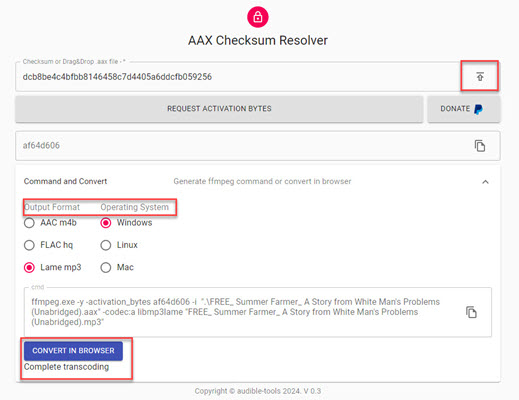
Teil 5. FAQs zu Audible offline hören
Q1.Audible offline hören funktioniert nicht
A1.Überprüfen Sie, ob diese Audible Hörbücher erfolgreich heruntergeladen werden. Dann schließen Sie die Audible App und neustarten. Schließlich aktualisieren oder installieren Sie die Audible App erneut.
Q2.Audible Hörbücher herunterladen geht nicht
A2.
- Prüfen Sie, ob die Internetverbindung verfügbar ist.
- Überprüfen Sie, ob das Hörbuch gekauft wurde.
- Leeren Sie diese Audible Cache und versuchen Sie nochmal.
- Schalten Sie das Gerät aus und erneut ein.
- Aktualisieren oder installieren Sie die Audible App erneut.
Q3.Kann man Hörbücher im Flugmodus hören?
A3.Ja, man kann mit einem Abonnement Audible Hörbücher herunterladen und dann offline hören. Wenn Sie in der Zukunft Audible ohne Abo offline hören, empfehlen wr Ihnen den ViWizard Audible Converter.
Teil 6. Fazit
In diesem Artikel werden 3 Tricks beschrieben, Audible offline zu hören. Zusammenfassend kann gesagt werden, wenn Sie nur Hörbücher auf Audible offline hören, ist die erste Methode genug. Aber wenn Sie diese Audible Hörbücher auf anderen Geräten ohne App & Abo offline abspielen, empfehlen wir Ihnen den ViWizard Audbible Converter, um sie für immer zu speichern und jederzeit ohne Internetverbindung zu hören.
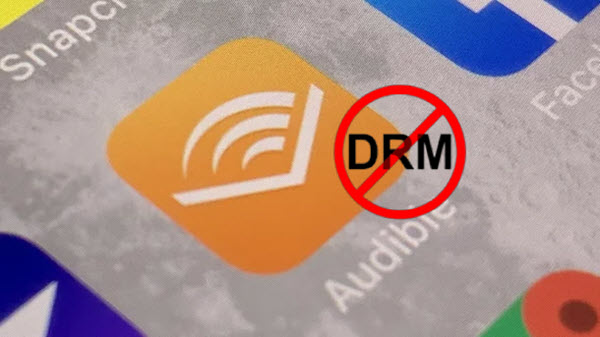
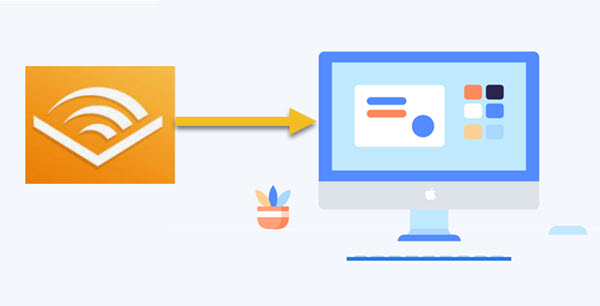
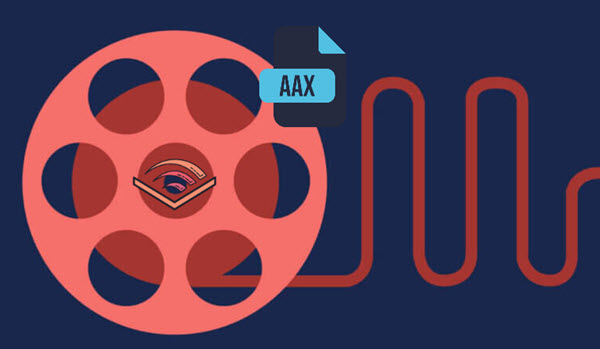

Ein Kommentar hinterlassen (0)